Partition Magic merupakan salah satu aplikasi yang mudah digunakan oleh siapa saja dan menawarkan fitur-fitur menarik yang berguna untuk mengorganisir hardisk anda. PartitionMagic bisa menciptakan partisi yang baru, membackup partisi, merubah ukuran partisi, menghapus partisi dan lain-lain yang ditujukan untuk mengutak-atik hardisk.
cara mengunci partition magic 8
1. Bukalah program PartitionMagic melalui klik [ start ]>[ All programs ]>[ PowerQuest PartitionMagic 8.0 ]>[ PartitionMagic 8.0 ].
2. Kemudian anda buka jendela Set Password dengan cara klik [ General ]>[ Set Password…].
3. Isikan password pada kolom New Password dan tulis ulang pada kolom Confirm New Password. Lalu klik ok
Cara menginstall Partition Magic Pro 8.0 :
- Buka folder Partition Magic Pro 8.0, silahkan anda cari file Setup.exe
- Tunggu sampai proses persiapan installasi selesai
- Setelah proses persiapan selesai, maka akan tampil window PartitionMagic 8.0 Setup. Silahkan pilih Next
- Isikan User Name, Company Name dan Serial Number yang anda miliki ( Untuk user name dan company name bebas ), kemudian pilih Next
- Setelah itu pilih Yes untuk memberi persetujuan terhadap Licence Agreement yang tampil.
- Kemudian pilih Next ( 3 kali ) sampai proses installasi berjalan secara automatis
- Setelah proses installasi selesai, maka akan ditanyakan apakah anda ingin membuat Rescue Disket ? untuk contoh ini kita abaikan saja penawaran itu dengan memilih No
- Buanglah 2 kotak yang ter-ceklist / tercentang pada window yang tampil, lalu pilih Finish
Sekarang komputer anda telah terinstall PartitionMagic 8.0, untuk langkah selanjutnya mari kita membuat partisi harddisk dengan bantuan software tersebut.
Cara membuat partisi harddisk :
- Silahkan anda aktifkan software PartitionMagic 8.0
- Setelah tampil window PartitionMagic 8.0, klik nama harddisk anda ( Disk 1 ) pada bagian sebelah kanan atas window PartitionMagic 8.0
- Pada bagian pick a task… ( lihat sebelah kiri atas window PartitionMagic 8.0 ) pilih Create an new partition
- Silahkan pilih Next untuk melanjutkan
- Pilih harddisk yang akan kita paritisi, lalu Next
- Kemudian silahkan pilih lokasi partisi, untuk contoh ini silahkan pilih After C: (Recommended)
- Sekarang tentukanlah besarnya partisi yang diinginkan di bagian size dengan berpedoman pada informasi di sebelah kanan kotak tersebut ( Maximum Size & Minimum Size ), setelah itu pilih Next
- Setelah kita menentukan besarnya partisi, maka akan ditampilkan perkiraan partisi harddisk sesuai data yang anda masukkan tadi. Jika sudah yakin dengan besarnya partisi harddisk anda silahkan pilih Finish
- Sekarang silahkan anda klik tombol Apply yang ada di bagian kiri bawah window PartitionMagic 8.0
- Jika tampil window konfirmasi, silahkan anda pilih Yes atau OK, untuk memulai proses mempartisi harddisk
- Masukkan CD Partition magic ke Cd Room dan mulai menginstall
· Contoh cara penggunaan partitin magic 8.0
Langkah-langkahnya antara lain
Klik start → program → partition magic 8.0
- Setelah muncul kotak dialog seperti dibawah maka kita akan memulai percobaan memartisi hardisk meggunaan Partition Magic 8.0 langkah selanjutnya yang kita lakukan klik general→preverences
- Maka akan tampak kotak dialog preverences kita klik pada kotak skip bad sector checks
- Setelah itu kita akan mengisikan disk map on bottom. Klik view→disk map location→diskmap on bottom.
- Dan akan muncul menuseperti dibawah ini maka klik kanan pada softnews [D:]→advanced→hide partition
- Setelah itu kita akan menambahakan partisi maka kita klik task create new partition (atau bisa langsung klik pada menu yang ada)
- Selanjutnya next untuk masuk menu berikutnya
- Klik after E:softpedia test(recommanded)→ next
- Setelah itu maka pada kotak dialog selanjutnya kita akan mendapati menu take space from which partitiom? Maka hilangi tanda centang pada E:softpedia test dan yang diatasnya diberi tanda semua.
- Sekarang kita akan mengisikan bit yang akan digunakan untuk partisi ini.
- Klik finish.sekarang sudah tampak partisi yang kita buat
- Selanjutnya setelah kita klik finish pada menu sebelumnya sekarang kita akan mendapati menu dialog operations currently pending maka close saja
- Setelah itu juga muncul menu partition info maka klik close
- Pada kotak dialog ini anda akan berada pada kotak dialog resize cluster G:softpedia (NTFS) size diisikan 16k klik Ok
- Selanjutnya anda akan berada pada kotak dialog resize/move partition –G:new_one (NTFS) maka isikanlah berapa bit yang anda inginkan
- Sekarang anda diminta untuk install another Operating system maka klik view intructions
- Dan setelah itu akan terdapat menu select Operating system pilih windows XP klik back
- Sekarang sudah tetrlihat kan partisi pada after G:new_one lalu klik dan next
- Kemudian pada kotak partition properties menyuruh anda mengisikan bit sisa untuk mengisi bit pada partisi yang baru yaitu pada partisi G:new_one lalu next
- Disini anda disuruh mengisikan bit sisa untuk mengisi partisi yang baru
- Klik later→next
- Sekarang sudah terlihat partisi yang baru klik Finish
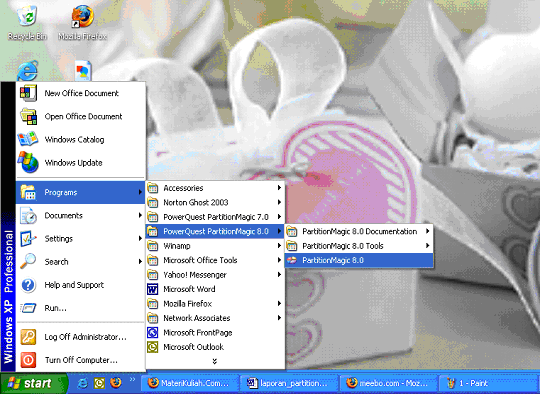
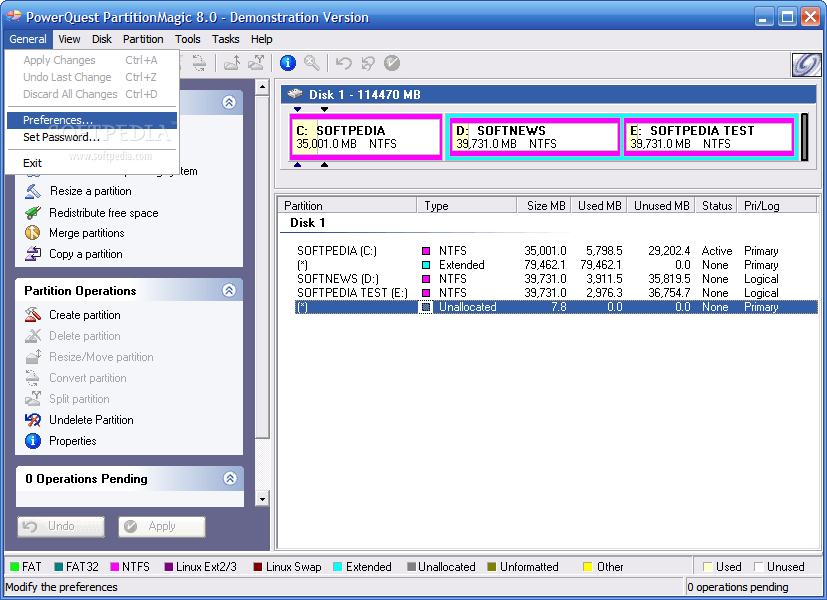
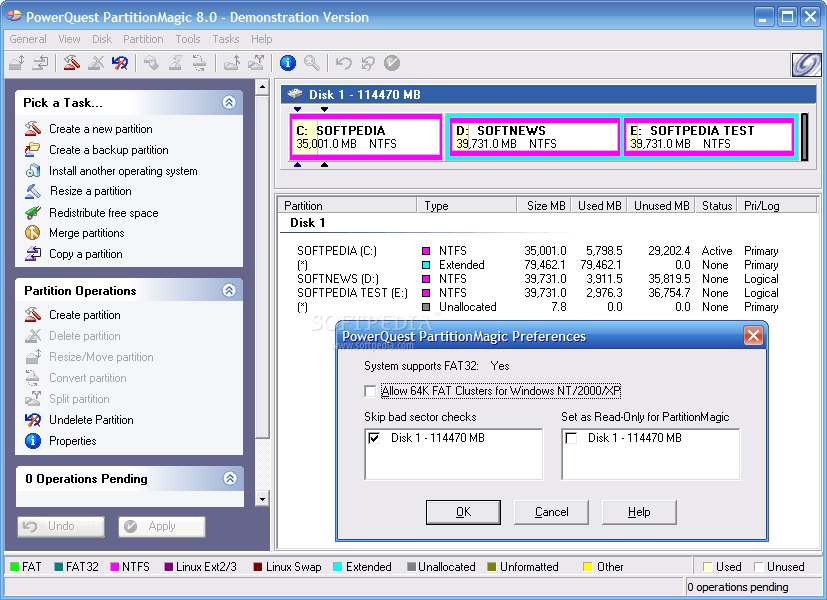
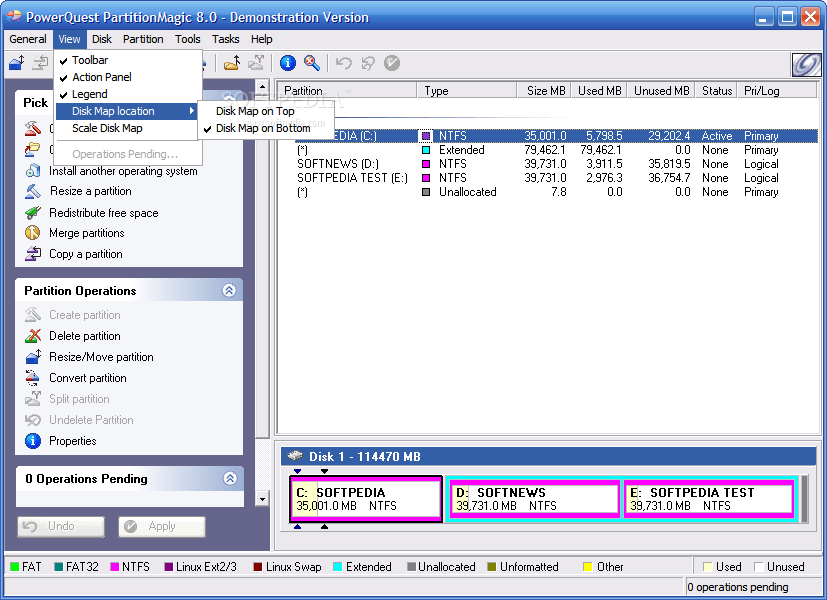
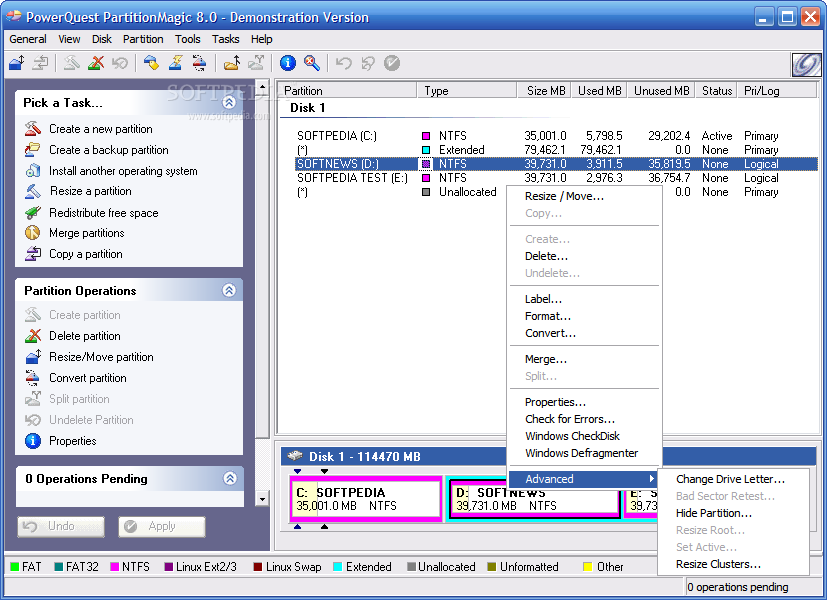
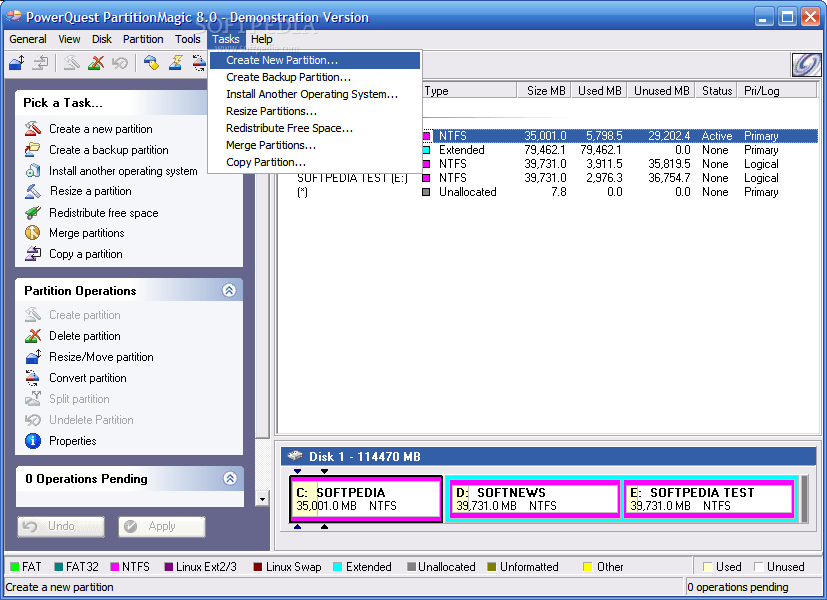
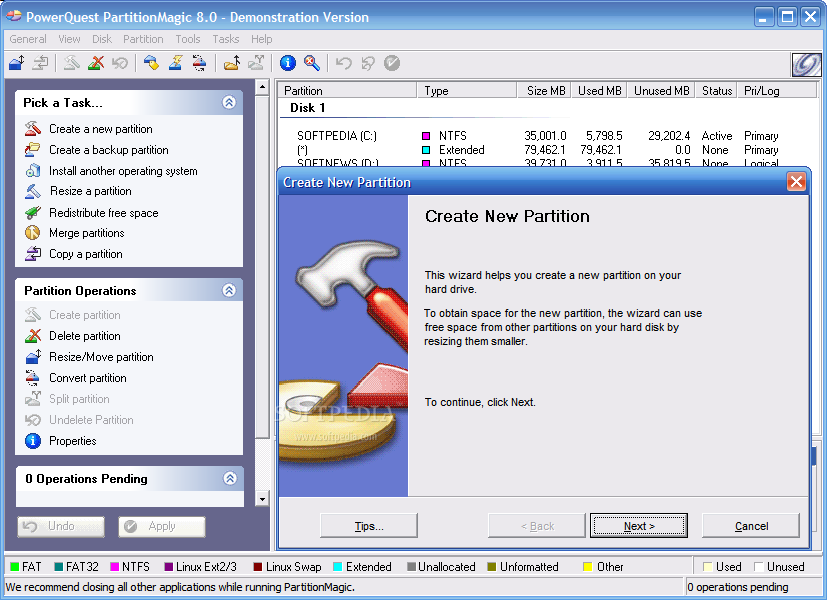
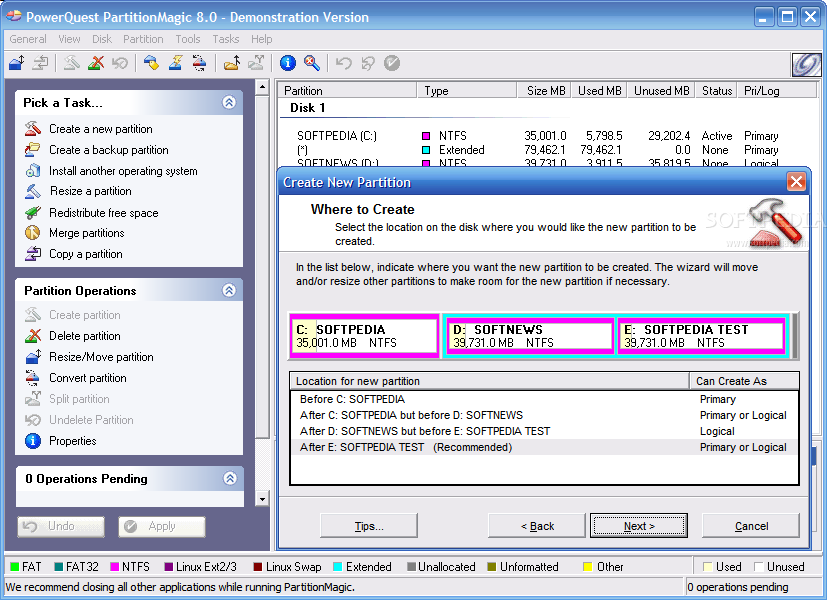
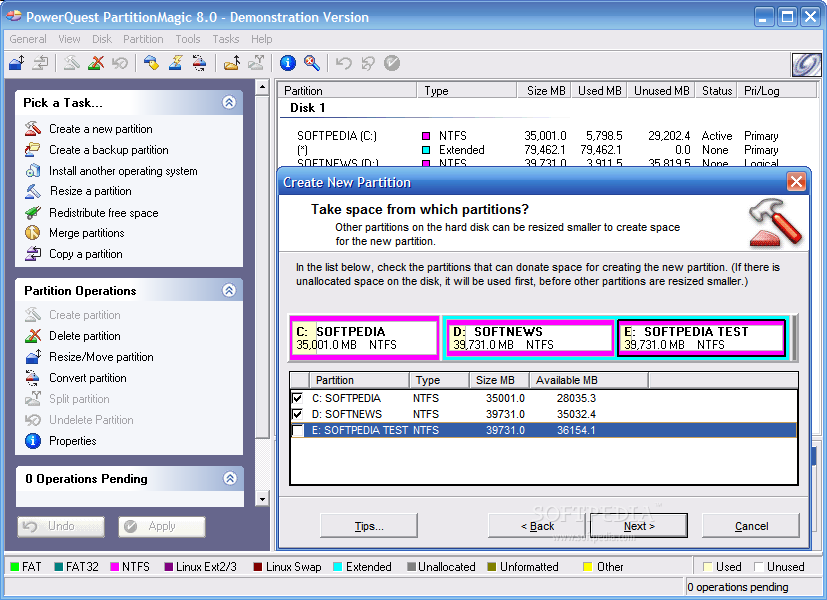
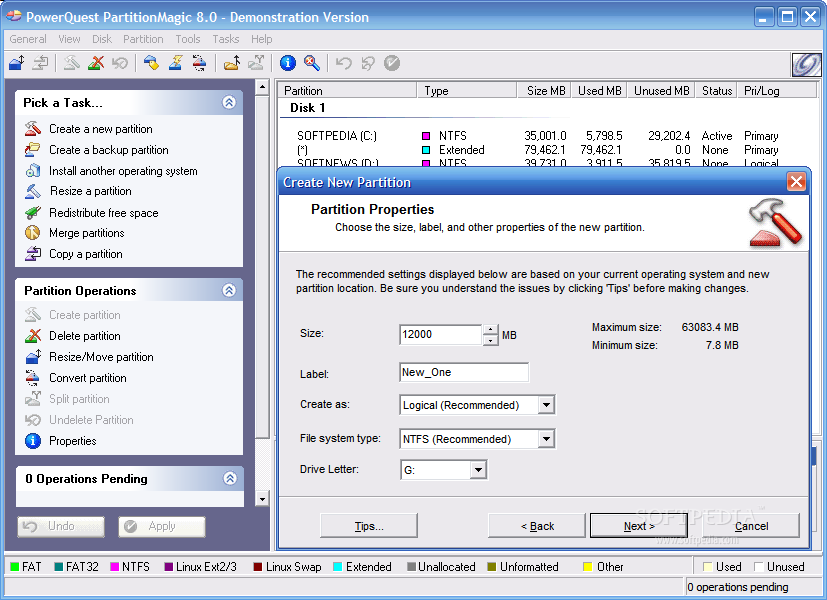
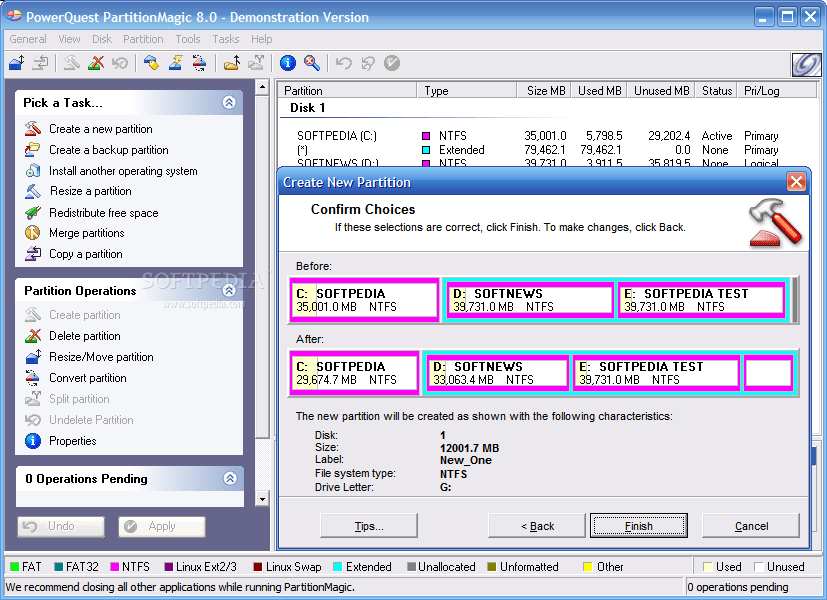
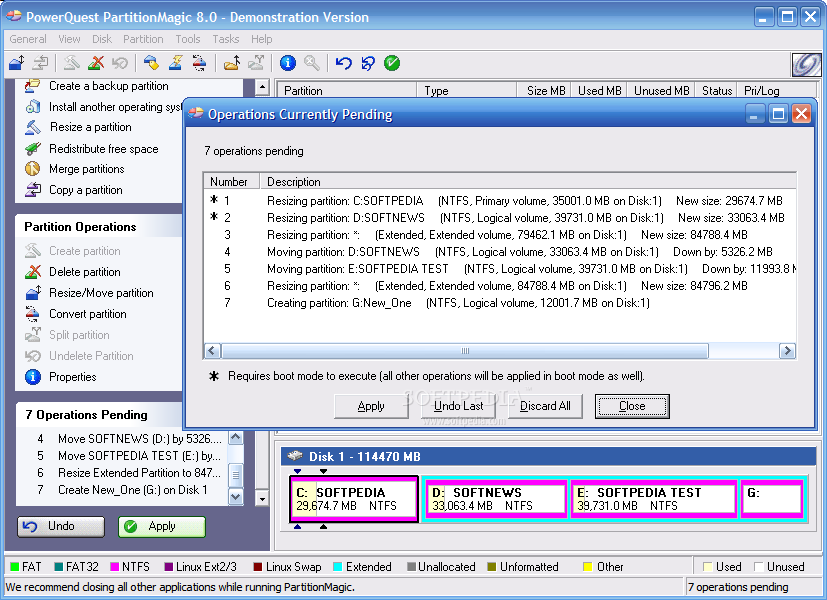
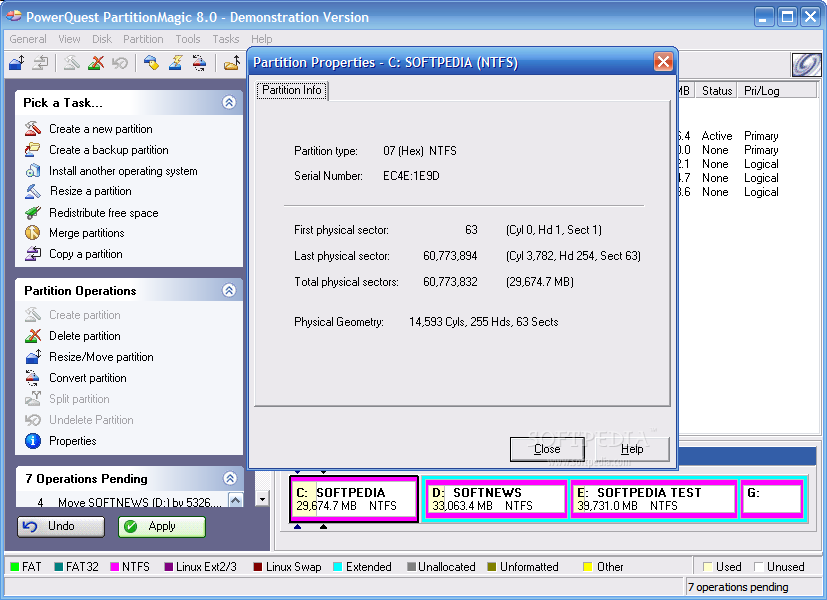
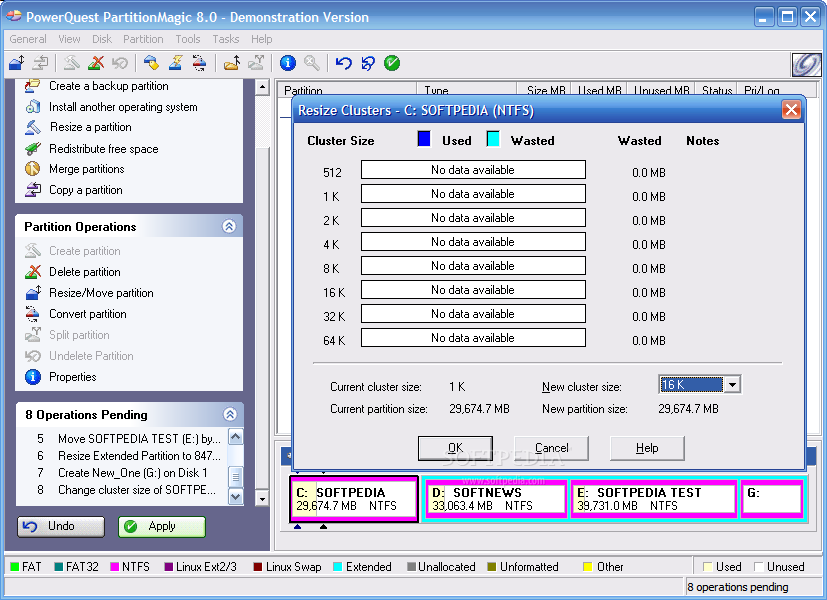
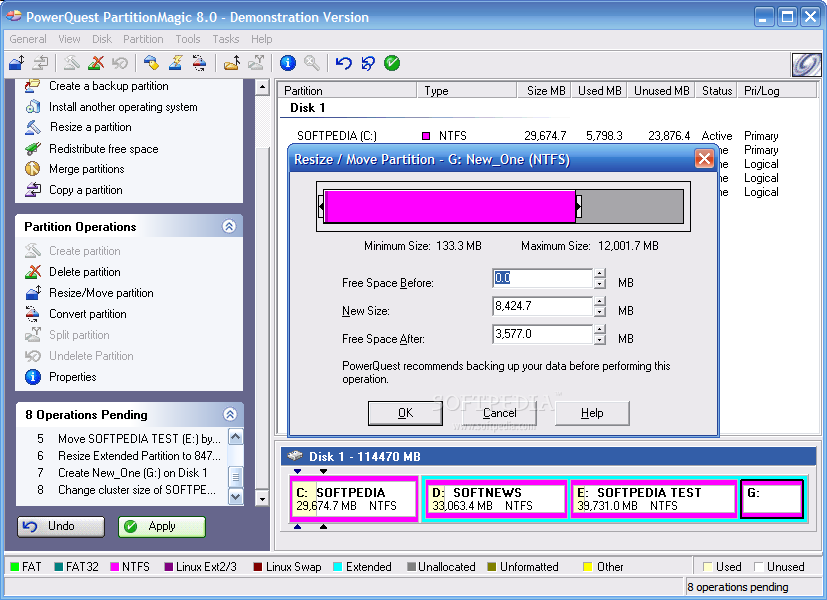
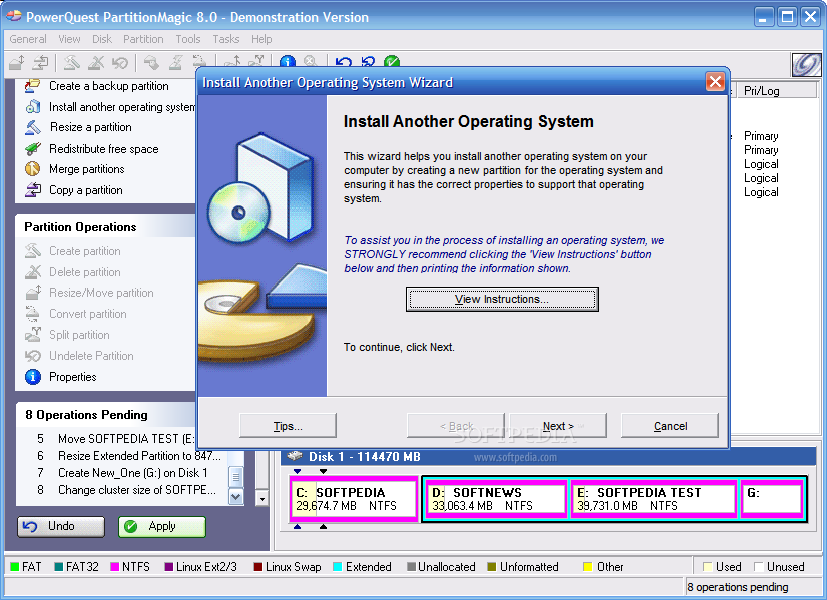
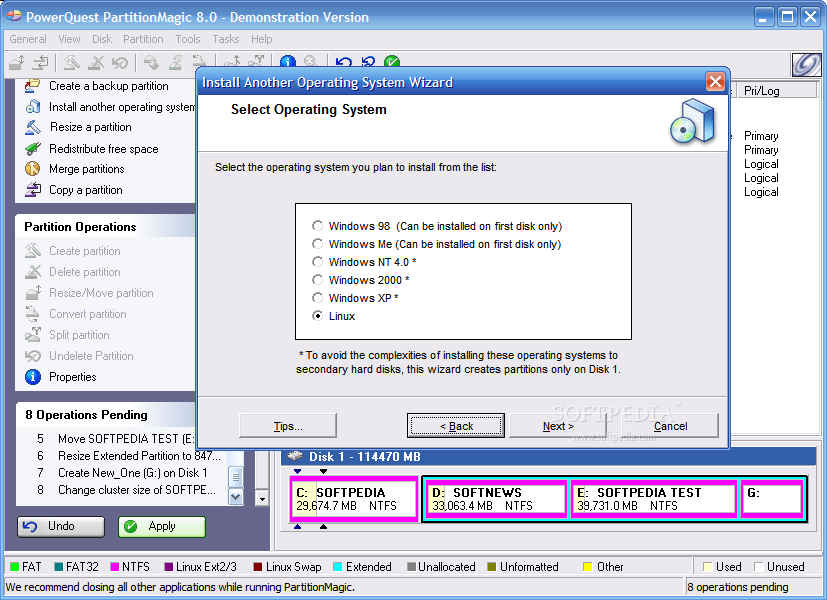
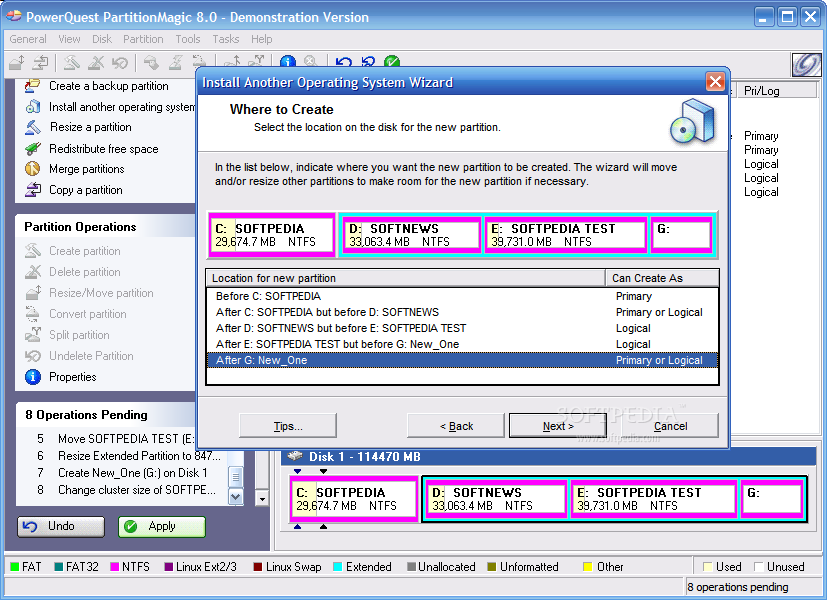
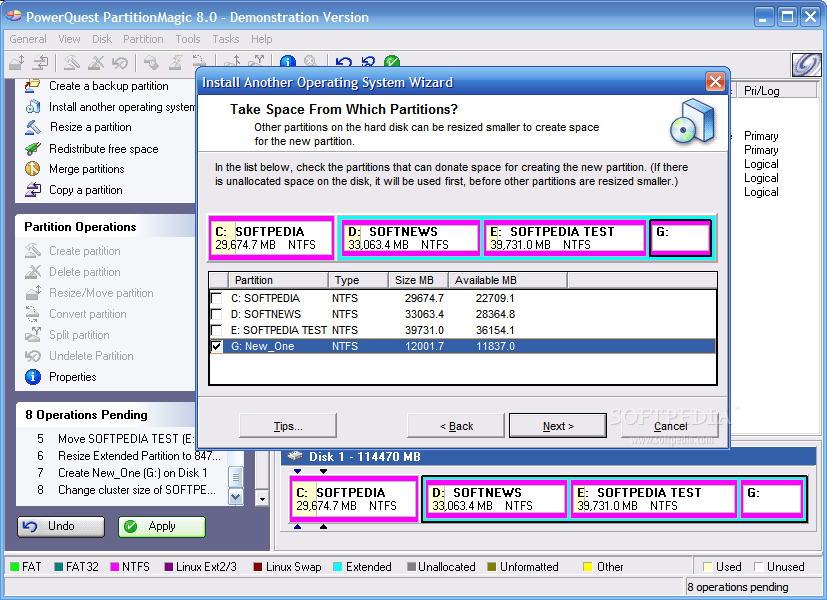
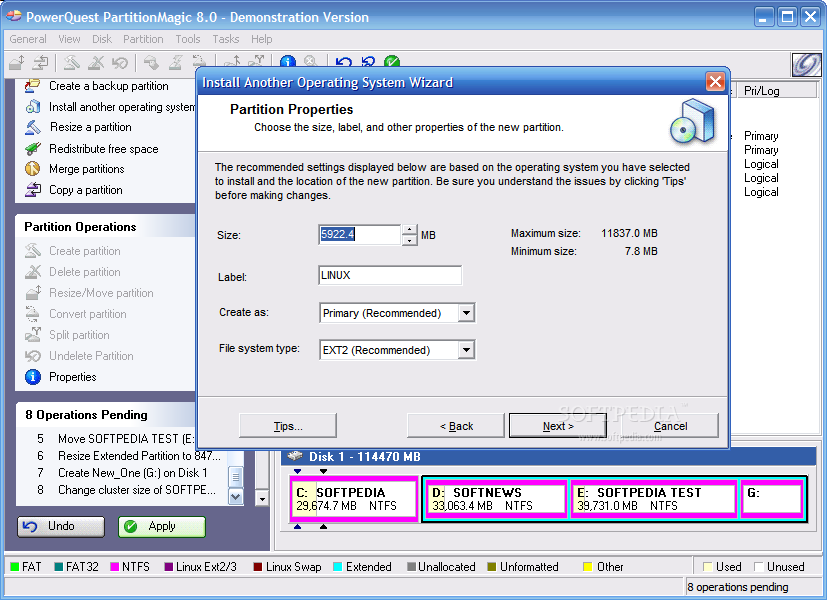
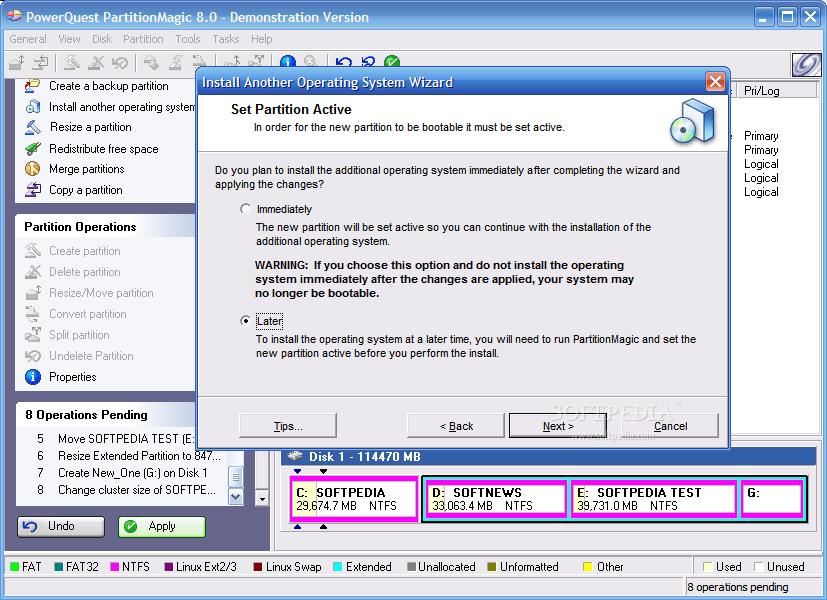
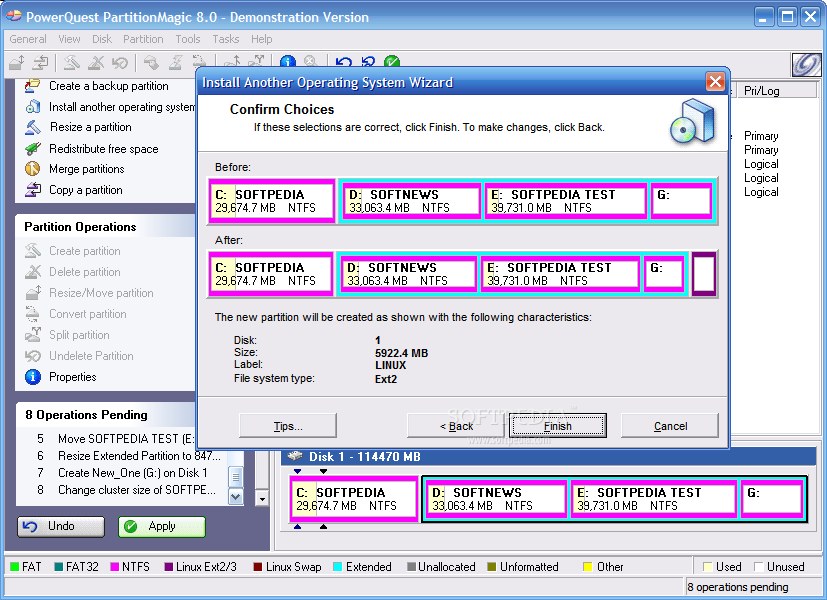
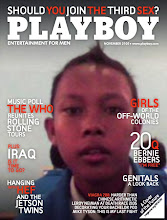
Tidak ada komentar:
Posting Komentar